
Podczas pracy komputery stacjonarne emitują pewną ilość hałasu i światła. Chyba że zbudowałeś na zamówienie potężną maszynę do gier z
niesamowite
nieprzyjemne efekty świetlne, prawdopodobnie ograniczają się do wskaźnika zasilania i światła jazdy. Możesz oczywiście wyłączyć komputer, ale jeśli wolisz, aby działał bez światła (na przykład, jeśli używasz komputera w pokoju w akademiku lub apartamencie), łatwo jest wyłączyć te światła na dobre .
Po pierwsze, łatwy brzydki sposób: zakryj światła
ZWIĄZANE Z: Jak przyciemnić oślepiający blask świateł LED swoich gadżetów
Zanim przejdziemy do właściwych instrukcji, nie wspomnę o szybkiej i łatwej metodzie unikania tych świateł: po prostu je zakryj. Trochę Taśma elektryczna wykona to zadanie w mgnieniu oka, chociaż wygląda to zdecydowanie trochę dziwnie. Możesz również użyć specjalne naklejki przeznaczone do ściemniania diod LED, które tutaj porównaliśmy . Ale jeśli szukasz rozwiązania, które wygląda trochę ładniej, czytaj dalej.
Krok pierwszy: znajdź instrukcję obsługi komputera lub płyty głównej, jeśli to możliwe
To, co zamierzamy zrobić, to odłączenie przewodów połączeniowych LED od złącza panelu systemowego, znanego również jako złącze panelu przedniego. Te rzeczy są małe i często nie mają etykiety na płycie głównej, więc najlepiej mieć jakiś przewodnik.
ZWIĄZANE Z: Jak znaleźć instrukcję obsługi prawie każdego urządzenia w Internecie
Jeśli sam zbudowałeś komputer, prawdopodobnie pamiętasz wstawienie tych przewodów podczas początkowego procesu kompilacji. Po prostu znajdź oryginalną instrukcję lub wyszukaj w Internecie model swojej płyty głównej pobierz wersję PDF . Będzie zawierał schemat panelu systemowego, w tym konkretne kable dla diod LED zasilania i napędu.
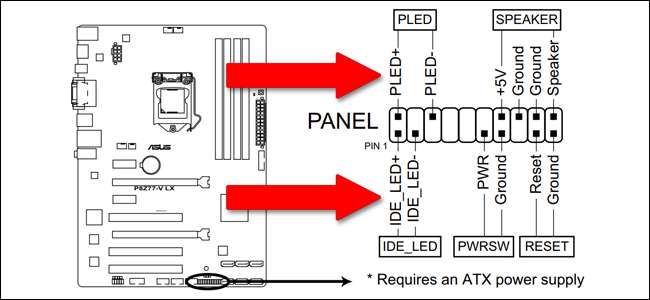
Jeśli kupiłeś już zmontowany komputer, może to być nieco trudniejsze - instrukcja może w ogóle nie odnosić się do płyty głównej. W takim przypadku możesz określić numer części płyty głównej i poszukać instrukcji niezależnej od samego komputera lub po prostu poszukać schematu panelu systemowego dla tej konkretnej płyty.
Krok drugi: Otwórz swój komputer
Odłącz wszystkie kable zasilające i danych od komputera. Odkręć śruby bocznego panelu dostępu - mogą to być śruby radełkowane na normalnym pełnowymiarowym biurku lub może być znacznie bardziej skomplikowane w przypadku kompaktowego modelu. Przenieś komputer w miejsce zapewniające dużo światła i łatwy dostęp do płyty głównej.
Jeśli nie wiesz, jak otworzyć obudowę komputera, ponownie zapoznaj się z jego instrukcją. Chcesz uzyskać dostęp do strony, która pozwoli Ci zobaczyć górę płyty głównej i jej połączenia.
Krok trzeci: odłącz diody zasilania i napędu
Oto ważna część. Zapoznaj się z instrukcją lub przewodnikiem, aby poznać układ złącza panelu systemowego. Ta część znajduje się zwykle na dolnej lub prawej krawędzi płyty głównej, w przeciwnym rogu obszaru procesora.

Chcesz usunąć dodatnie (+) i ujemne (+) kable zarówno dla wskaźnika zasilania, jak i dla wskaźnika napędu. Zwykle są one oznaczone na schemacie „PLED” i „IDE_LED” lub „HD LED”, a jeśli masz szczęście, również drobnymi literami na kablach i płycie głównej. Niektóre płyty główne obsługują wiele diod LED zasilania dla różnych stanów uśpienia lub hibernacji.

Wyjąć wtyczkę tylko dodatnie i ujemne kable do diod LED zasilania i dysku twardego. Nie dotykaj innych kabli: pozostałe styki na panelu systemowym służą do fizycznego włączania / wyłączania, przełącznika resetowania, a czasami dodatków, takich jak przednie gniazdo słuchawkowe i głośnik alarmowy płyty głównej.
Krok czwarty: przetestuj wyniki
Teraz, bez całkowitego ponownego składania komputera, ostrożnie podłącz go i włącz. Powinieneś zobaczyć, jak wentylatory procesora i obudowy zaczynają się kręcić, ale diody LED z przodu obudowy nie zaświecą się. Przetestuj przełączniki zasilania i resetowania, aby upewnić się, że nadal działają - powinny działać bez włączania się diod LED.

Jeśli komputer się nie włącza lub przełącznik resetowania nie działa, wróć do kroku trzeciego, ponownie podłącz wszystkie kable i spróbuj ponownie, uważnie postępując zgodnie z instrukcją lub przewodnikiem. Jeśli wszystko inne zawiedzie, możesz wypróbować proces eliminacji, aby zobaczyć, które kable biegnące od przodu obudowy do panelu systemowego są dla jakiej funkcji.







